Приєднавшись до наради Lync, ви можете вирішити, який тип звуку використовувати та залежно від вашого вибору, у вас будуть різні параметри та елементи керування звуком.
У разі використання аудіопристроїв комп’ютера (мікрофону та динаміків) підведіть вказівник до піктограми телефону або мікрофону у вікні наради, щоб отримати доступ до елементів керування.
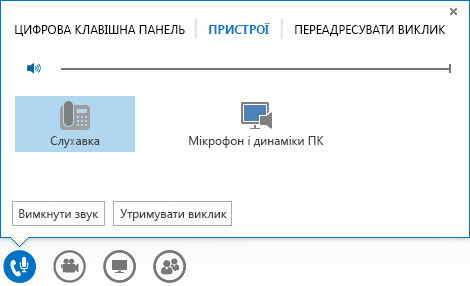
-
Натисніть кнопку Вимкнути звук, якщо ви не говорите.
-
Щоб утримати виклик, натисніть кнопку Перевести на утримування.
-
Щоб змінити аудіопристрій, перейдіть на вкладку Пристрої та виберіть необхідний пристрій.
-
Щоб переадресувати виклик, клацніть вкладку Переадресація виклику, а потім виберіть контакт, якому слід переадресувати виклик.
-
Для взаємодії з телефонними системами (наприклад, під час виклику голосової поштової скриньки вам потрібно ввести свій код) відкрийте вкладку Цифрова клавішна панель.
Порада.: Щоб швидко вимкнути звук, просто клацніть піктограму Мікрофон.
Якщо ви використали функцію Виклик мене (Lync викликів) або набирали виклик на аудіо нараду телефоном, натисніть *1 на клавіатурі телефону, щоб отримати доступ до довідкової системи наради. Для керування звуком можна використовувати коди тонового набору, такі як вимкнення звуку, увімкнення звуку тощо.
Примітка.: Ви можете Lync зателефонувати вам і настроїти наради, які містять відомості про виклик, лише якщо для вашого облікового запису настроєно телеконференції. Щоб отримати докладніші відомості про таку настройку, зверніться у службу технічної підтримки своєї організації.










